Windows 安装 Ubuntu 子系统
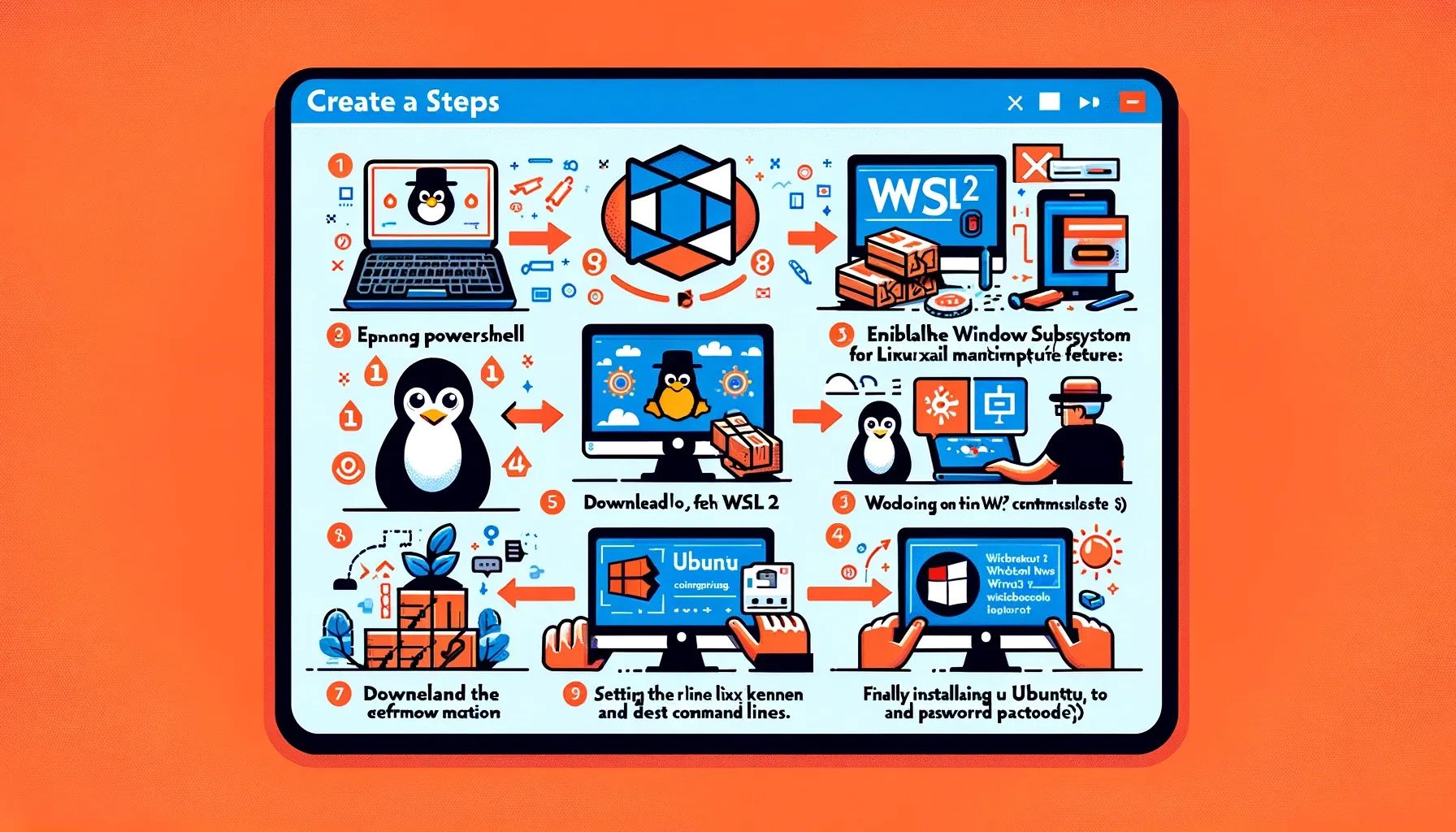
这篇文章主要是介绍如何给 Windows(Win10/Win11) 安装 Linux 子系统,这里以 Win11 中安装 Ubuntu 为例,其余系统的安装大同小异,也可以通过文末链接查看微软官方教程。
以下是详细步骤:
1.以管理员身份打开 PowerShell
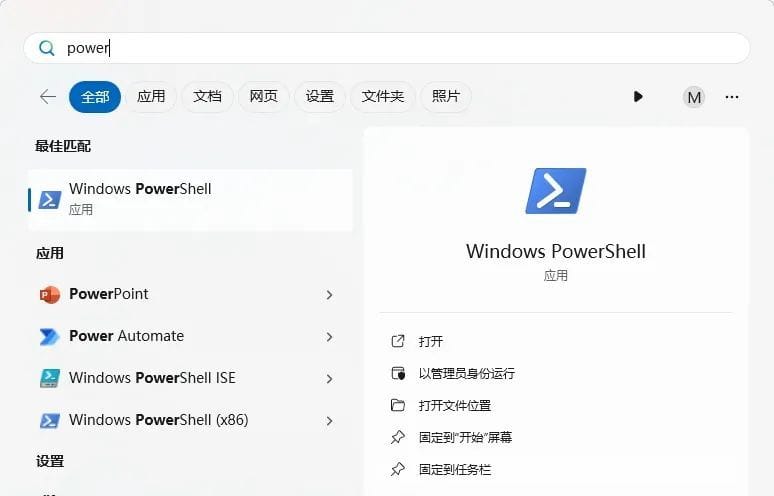
右键“以管理员身份运行”。
2.执行如下命令,启用适用于 Linux 的 Windows 子系统
dism.exe /online /enable-feature /featurename:Microsoft-Windows-Subsystem-Linux /all /norestart
3.执行如下命令,启用虚拟机功能,执行完成后重启电脑
dism.exe /online /enable-feature /featurename:VirtualMachinePlatform /all /norestart
4.下载并安装 Linux 内核更新包
https://wslstorestorage.blob.core.windows.net/wslblob/wsl_update_x64.msi
5、执行如下命令,将 WSL 2 设置为默认版本
wsl --set-default-version 2
6.安装 Ubuntu
访问链接 https://apps.microsoft.com/detail/9PN20MSR04DW?hl=zh-cn&gl=US ,或者在 Microsoft Store 搜索“Ubuntu”下载(Store 如果无法正常打开,关闭代理),安装完成后打开 Linux。
此时会自动打开终端窗口自行安装,安装完成后会要求设置 Linux 的用户名和密码,如下:
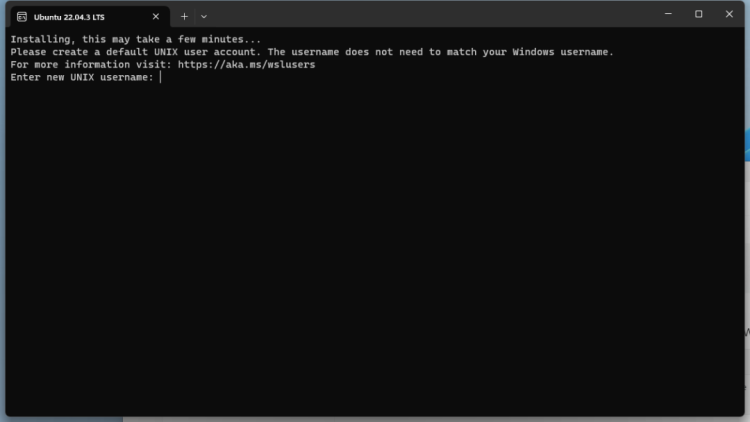
设置完成后,如下:
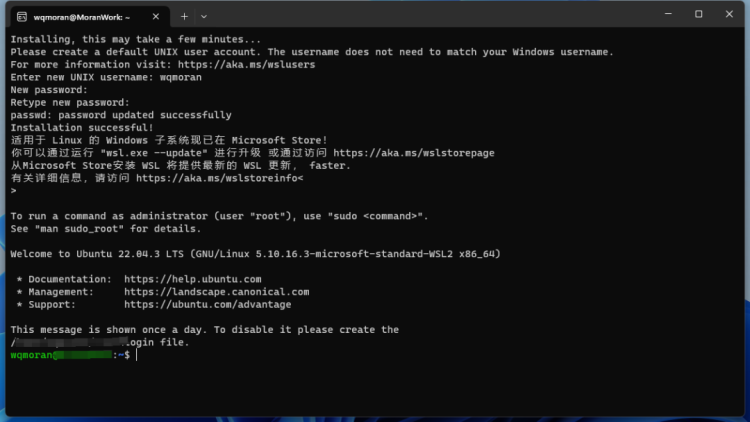
这里多说一下,看提示 To run a command as administrator (user "root"), use "sudo " 可知默认的用户不是 root 用户。
如果要切换到 root 用户,可以执行 sudo -i 命令,然后输入上面设置的系统密码就可以了。
注:文章是公众号之前的文章,上传的图片全部被压缩了,真的很恶心。